Vaše Windows 10 računalo može povremeno prestati raditi. Ovaj se problem može manifestirati na različite načine. Na primjer, sustav se može iznenada zaključati, vaše računalo potpuno ne reagira i na kraju ruši. Možete čak dobiti razne Pogreške Plavi ekran smrti. Ako želite identificirati točan uzrok problema, možete pokrenuti Windows alat za izvješćivanje o pogreškama i provjeriti zapisnik događaja.
Često ćete vidjeti misteriozno Pogreška ID-a događaja 1001 pored hardverskog ili softverskog problema koji je oštetio vaše računalo. Istražimo što uzrokuje ovu pogrešku i kako je možete popraviti.
Što uzrokuje pogreške ID-a događaja 1001?
Pogreška ID-a događaja 1001 obično je uzrokovana kvarom hardvera, pogreškama aplikacije, zlonamjernim softverom i pogreškama Plavog zaslona smrti. Neki od najčešćih uzroka ovih problema uključuju visoka upotreba CPU-a i RAM-a, problemi s pregrijavanjem, problemi s kompatibilnošću aplikacija ili pokretanje programa koji zahtijevaju resurse na uređajima niske klase. Infekcije zlonamjernim softverom ili oštećene datoteke sustava Windows također mogu uzrokovati pogrešku 1001.
Kako mogu popraviti i spriječiti pogreške ID-a 1000 događaja?
Zatvorite Pozadinske programe
Obavezno onemogućite nepotrebne pozadinske aplikacije kako biste smanjili opterećenje koje stavljaju na vaš sustav. Zatvorite sve nepotrebne aplikacije kada pokrećete procese koji traže resurse kako biste oslobodili više resursa sustava za svoje glavne programe.
Ići Upravitelj zadataka, Klikni na Procesi karticu, desnom tipkom miša kliknite aplikacije koje želite zatvoriti i odaberite Završi zadatak opcija.

Pokrenite aplikacije u načinu kompatibilnosti
Ažurirajte svoje aplikacije i OS kako biste bili sigurni da sve radi glatko na vašem uređaju. Ako koristite zastarjele verzije aplikacija na najnovijim verzijama OS Windows 10, sigurno ćete iskusiti razne propuste.
Kada pokrećete svoje aplikacije, desnom tipkom miša kliknite ikonu aplikacije i odaberite Pokreni kao administrator.

Da biste trajno omogućili ovu opciju, desnom tipkom miša kliknite svoju aplikaciju i odaberite Svojstva. Zatim kliknite na Kompatibilnost karticu i označite Pokrenite ovaj program u načinu kompatibilnosti za opcija i Pokrenite ovaj program kao administrator postavljanje.

Onemogućite slanje uzorka u Windows Defenderu
Provjerite dolazi li do pogreške Event ID 1001 zbog pokretanja više sigurnosnih rješenja na vašem računalu. OS automatski onemogućuje Windows sigurnost kada otkrije da ste instalirali drugo antivirusno rješenje. Zatim Windows telemetrija generira pogrešku ID-a događaja 1001.
Na primjer, Windows izvješćivanje o pogreškama često prikazuje ovu pogrešku nakon instaliranja McAfee Endpoint Security Threat Prevention ili McAfee VirusScan Enterprise.
Kako biste spriječili ovu pogrešku, isključite zaštitu u oblaku Windows Security i značajke automatskog slanja uzoraka prije instaliranja dodatnih alata za zaštitu od zlonamjernog softvera.
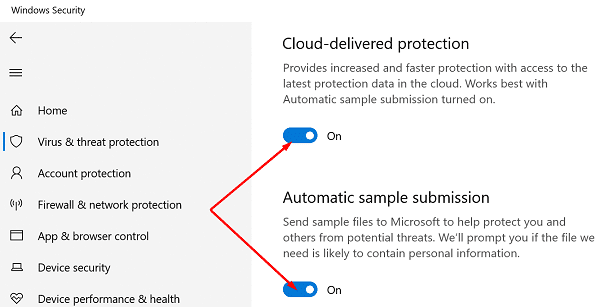
Ponovno instalirajte problematični program
Identificirajte aplikaciju ili program koji uzrokuje pogrešku Event ID 1001 i deinstalirajte ga. Zatim ponovno pokrenite računalo i preuzmite novu kopiju problematične aplikacije. Ako se odgovarajuća aplikacija ili program oštete, ponovno ih instalirajte trebalo bi riješiti problem.
Provjerite svoje sistemske datoteke
Ako su vaše sistemske datoteke oštećene, vaše računalo možda neće ispravno pokretati aplikacije i programe. Popravite neispravne sistemske datoteke naredbama SFC i DISM, ponovno pokrenite računalo i provjerite je li ovo rješenje riješilo dosadnu pogrešku Event ID 1001.
- Pokrenite naredbeni redak s administratorskim pravima i pokrenite sfc /scannow naredba.

- Pričekajte dok vaš stroj ne završi izvršavanje naredbe.
- Zatim pokrenite DISM /Online /Cleanup-Image /RestoreHealth naredba.
- Ponovno pokrenite računalo i provjerite rezultate.
Skenirajte svoj sustav na zlonamjerni softver
Infekcije virusima ili zlonamjernim softverom često narušavaju performanse vašeg sustava i izazivaju neočekivane kvarove. Pokrenite dubinsko antivirusno skeniranje kako biste uklonili sve tragove zlonamjernog softvera. Činite to redovito kako biste spriječili hakere da vaš stroj pretvore u a zombi kompjuter.
Na primjer, ako koristite ugrađeni antivirusni alat sustava Windows 10, pokrenite Sigurnost sustava Windows i kliknite na Opcije skeniranja. Odaberite Kompletno skeniranje opciju i neka vaš antivirusni program skenira vaš tvrdi disk.

Zaključak
ID događaja 1001 je šifra pogreške koju može pokrenuti dugačak popis čimbenika. Rješenja za rješavanje problema koja ćete koristiti ovise o pojedinostima o pogrešci dostupnim u alatu Windows Error Reporting. Da biste ispravili pogrešku ID-a događaja 1001, pokrenite svoje aplikacije u načinu kompatibilnosti s administratorskim privilegijama. Ako se pogreška nastavi, ponovno instalirajte problematične programe i popravite svoje sistemske datoteke.
Jeste li pronašli druga rješenja za otklanjanje ove pogreške? Javite nam u komentarima ispod.